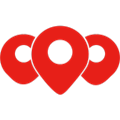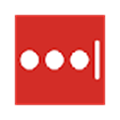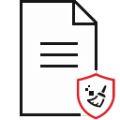软件大小:6.4 MB
软件语言:中文
软件授权:免费软件
软件类别:系统其他
软件等级:
更新时间:2021-08-22
官方网站:https://www.solves.com.cn/
应用平台:Windows7, Windows10, WindowsAll
- 软件介绍
- 软件截图
- 下载地址
SSE Setup是一个免费的Windows安装创建程序,可以用来帮助用户安装文件、注册DLL/OCX、创建/设置/删除整个注册表、创建快捷方式等等。用户在使用电脑的时候,经常会安装一些软件,有时会因为一些程序的要求而安装DLL文件,导致电脑中出现一些凌乱的文件。这个工具可以很好的管理,安装更容易,卸载更方便。
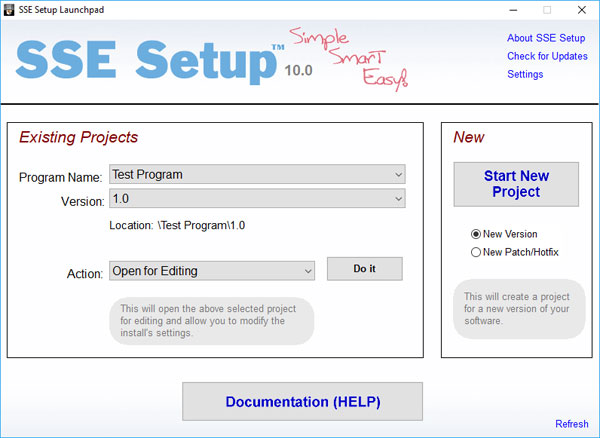
软件功能
1.安装程序可以在Windows 10和所有相关的Windows操作系统上运行(您选择哪一个)2.同时安装32位和64位程序
3.不是一些复杂的脚本语言!(与许多其他安装程序不同)
4、再过几分钟(无数天!在中创建全功能安装程序)
5.自动处理最常见的事情
6.打造小而高效。EXE或。压缩或刻录成光盘
7.非管理员(受限/标准用户)的安装支持
8.对已安装程序的升级和补丁支持
9.集成的互联网更新解决方案可以下载并安装所需的更新
10.检查先决条件以找到所需的硬件/操作系统/软件
11.您可以下载程序所需的任何必要软件(在运行时)
12.为了。NET安装,用户可以很容易地下载框架,如果他们需要它。
13.面向Access开发人员:轻松访问数据库部署
14.多语言安装程序支持世界上最常用的12种语言
15,包括12种可修改的语言翻译和其他语言功能
16.与UAC一起使用/非常“UAC友好”
17.具有多个预设的可定制图形用户界面
18.能够对安装程序/卸载程序/程序文件进行数字签名
19.显示必须同意的许可协议
20、安装文件和快捷方式;修改注册表
21.自动DLL/OCX注册或字体安装(如有必要)
22.全面的Unicode支持
23.完成上下文相关的帮助,只需点击按钮
24.自动删除卸载过程中安装的所有内容
25.在安装/卸载过程中运行外部程序
26.显示欢迎屏幕或自定义消息
27.播放音频文件
28.将文件类型与软件相关联
29.创建/运行/删除任务计划程序任务
30.修改文件/文件夹/注册表上的安全权限
31.修改用户或组的权限
32、自动系统还原点创建
33.替换“正在使用”的系统文件
34.可识别的设计确保出色的最终用户体验
35.您可以合法地为您的程序提供一种避免UAC升级提示的方法,前提是该程序需要更多的管理员权限来升级管理员帐户!
安装方法
1.安装程序并选择安装路径2.勾选同意协议的选项
3.安装完成后,退出向导
使用说明
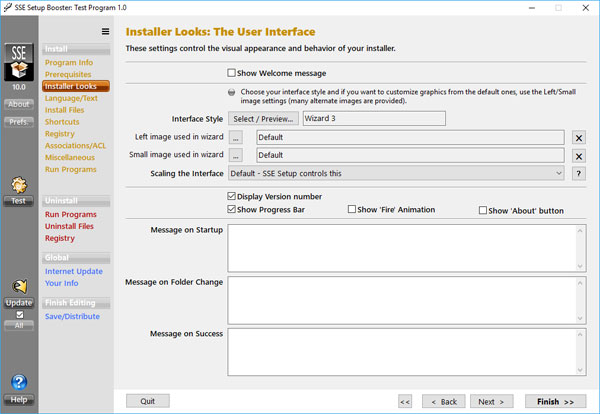
1.创建您的第一个项目
第一次开始使用SSE安装程序时,应该启动一个“新版本”项目。如果您是计划部署Access数据库的Access开发人员,在执行任何其他操作之前,请阅读逐步访问指南。
当您开始一个新版本的项目时,它假设您想要开始一个新版本的项目,这是当前在启动板的主屏幕上选择的。由于SSE installer附带了一个示例项目,因此在单击启动“新版本”项目时可能会出现这种情况,因此它们都将被设置为基于现有的示例项目启动项目。要开始一个全新的项目(与示例无关),请单击“新建”按钮。
根据需要输入程序名称和版本(例如,“我的程序”是名称,1.0是版本)。强烈建议您输入一个版本。如果您要创建和安装的程序或项目没有传统版本,可以考虑根据日期(即2019.01.16)为其提供一个版本。
接下来,您必须为程序选择一个主文件。这可以是可执行文件(。exe)文件。不管文件是什么,都可以点击它运行程序,也就是这里要指定的文件。它必须是文件的完整路径。只需点击浏览按钮并选择您的文件。
接下来,输入您的公司(或个人)名称和网站(如果有)。如果需要,您可以将这两个设置中的任何一个留空,但是如果您现在填写它们,将会更容易。您还会注意到基于现有项目或模板的选项。现在,保持默认值。将来,当您开始一个新版本项目时,您可以选择在以前版本项目的基础上创建新项目。这样,您为此目的选择的所有设置也将应用于新设置,而无需手动重置它们。不管怎样,如果你现在对它不太了解,别担心——这只是为了节省时间。
就是这样——点击“开始”,它将被Booster打开进行编辑!
如果你点击Booster中的“测试”按钮,你会发现你有一个100%有效的安装,它将简单地安装程序的文件,并创建一些程序的快捷方式。)如果需要,您可以继续测试并安装/卸载它。然后,只需选择您想要安装的其他文件,并更改您想要的任何设置!)创建安装再简单不过了!
2.为你的项目创建一个后续项目
场景1:创建程序的新版本
为程序创建第一个安装后,如果您稍后创建程序的新版本,您可以创建另一个“新版本”项目。
如果尚未选择,请从下拉列表中选择程序的程序名。您应该注意到,新项目窗口将被设置为基于以前版本的项目的新版本。这是一个节省时间的过程,因为它实际上会使您的新项目从以前版本的所有设置和文件开始。在Booster中启动后,您所要做的就是更改文件以反映新文件,然后保存项目。“保存在助推器”后,所有原来复制到新版本文件夹但在助推器中不再引用的旧文件将被删除。因此,这可以让你找到一个新的安装程序为每个新版本的程序超级快!
因此,通常你只需要输入一个新版本!
现在,当您启动Booster时,您会发现它将安装程序类型列为“支持升级的应用程序”。这允许您安装新版本,但是如果安装程序找到旧版本的程序,它将升级到新版本,这样在所有操作完成后,只有最新版本的程序才会出现在用户的计算机上。这是大多数人对新版本的做法,也是我每次发布新版本SSE installer时都会用到的功能。请记住,尽管SSE安装程序不能升级没有安装SSE安装程序的程序版本。
您也可以将其更改为“仅升级”并仅升级到新版本。如果在用户的计算机上找不到以前的版本,安装将结束。或者,您可以将其更改为“应用程序”,它将只安装新版本,而不考虑用户计算机上可能存在的任何以前的版本。
假设您正在使用“支持升级的应用程序”或“仅升级”,您还需要选择要升级的早期版本和一些其他升级设置。您将在助推器的“计划信息”页面上看到这些内容。
场景2:您创建一个补丁(patch)来解决安装在用户计算机上的一个或多个程序版本中的问题。
这是您想要创建新修补程序/修补项目的时候。修补程序项允许您覆盖现有安装中的文件。通常,您应该只使用“默认”模板来启动修补程序项目。与其他项目类型不同,补丁项目实际上没有版本,而是“标题”。不需要输入版本,因为它可能会混淆最终用户(例如,MyPatch 1.0.哪些补丁MyProgram 2.0只会造成混乱)。因此,您只需选择将使用补丁的程序和补丁的标题(如“模块更新# 1”或“帮助文件更新”等)。).
- 本类推荐
- 本类排行
- 热门软件
- 热门标签









 绳索抓小偷游戏
绳索抓小偷游戏 点点乐购
点点乐购 微购汽车
微购汽车 虞生活
虞生活 花信
花信 超级战机
超级战机 杨四郎
杨四郎 真正的拖拉机驾驶模拟
真正的拖拉机驾驶模拟 同城陌约陌会交友
同城陌约陌会交友 儿童睡前故事精选
儿童睡前故事精选 迪茉时尚
迪茉时尚 购温馨
购温馨 大农场JT
大农场JT 点它
点它 贝贝赞
贝贝赞 花猪快信
花猪快信 内涵搞笑段子
内涵搞笑段子